Kā konfigurēt BIOS, lai instalētu Windows no sāknēšanas diska
Šajā rakstā mēs apskatīsim, kā iestatīt datora BIOS, lai jūs varētu sāknēt no instalācijas (sāknēšanas) kompaktdiska, DVD vai Blu-ray diska. Citos rakstos ir aprakstītas šādas darbības: , / un .
Tātad, jums ir sāknēšanas disks ar Windows, tagad jums ir jāpārliecinās, vai dators var sāknēt no tā. Lai to izdarītu, BIOS ir jāmaina tikai viens parametrs.
Tur var nokļūt uzreiz pēc datora ieslēgšanas, kad monitorā parādās ziņojums Press DEL to enter SETUP, tas ir, lai iekļūtu BIOS, ir jānospiež poga, kamēr monitorā ir redzams ziņojums. Dzēst.
Uzraksti var būt dažādi, var pat nebūt uzrakstu, tam nevajadzētu jūs mulsināt. Vairumā gadījumu, lai iekļūtu BIOS, visbiežāk tiek izmantoti šādi taustiņi:
Galddatori - Dzēst(Vairumā gadījumu), F1 vai F4
Piezīmju grāmatiņas - F1, F2, F3, Delete, Ctrl + Alt + Esc. Klēpjdatoru gadījumā tastatūras īsinājumtaustiņi var būt ļoti dažādi, atkarībā no tā modeļa. Šo informāciju varat atrast internetā vai zvanot tehniskajam atbalstam.
Esiet uzmanīgi, jo uzraksts no ekrāna pazūd pietiekami ātri, tāpēc pēc datora ieslēgšanas varat uzreiz nospiest atbilstošo taustiņu vairākas reizes (pietiek ar vienu reizi, bet, lai precīzi noķertu īsto brīdi, vairākas reizes nospiežot to nenāks par ļaunu) Ja to neredzējāt pirmajā mēģinājumā , restartējiet datoru, izmantojot pogu atiestatīt un mēģiniet vēlreiz. Lejupielādes sākšanas brīdī ekrānā var parādīties grafisks attēls, kas aizsedz pakalpojumu uzrakstus. Lai to noņemtu, nospiediet taustiņu Esc. Ja viss ir izdarīts pareizi, parādīsies logs ar BIOS iestatījumiem.
Ir dažādas BIOS versijas. Izvēlieties savu opciju un izpildiet norādījumus.
1. AMI BIOS (BIOS IESTATĪŠANAS UTILINĪGA)
Pēc šāda veida BIOS iestatījumu ievadīšanas jūs redzēsit šādu logu:
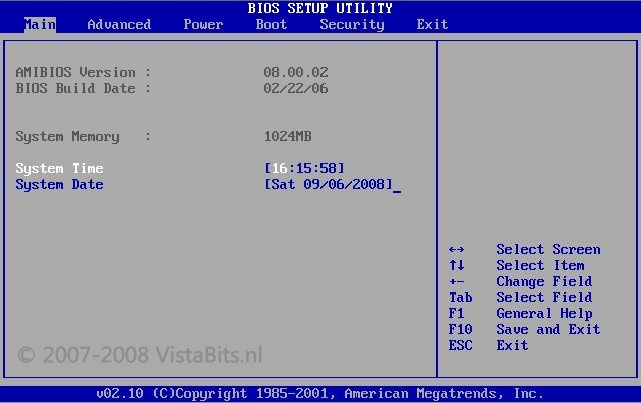
Ievadiet iepriekš esošo sadaļu Boot un apakšsadaļā Sāknēšanas ierīces prioritāte solī 1. sāknēšanas ierīce atlasiet opciju no CDROM.

Viss. BIOS ir konfigurēts. Tagad jums ir jāievieto Windows disks diskdzinī un jāiziet no BIOS pēc veikto iestatījumu saglabāšanas. Lai to izdarītu, nospiediet taustiņu F10, parādītajā dialoglodziņā atlasiet Jā un nospiediet taustiņu Enter.

2. AWARD (FĒNIKSS) BIOS
Izvēlieties sadaļu Boot(dažreiz Papildu). Atrodiet parametru CD ROM un pārvietojiet to uz augšu. Šajā BIOS versijā pārvietot CD ROM līdz augšējai pozīcijai, divreiz nospiediet taustiņu +

vajadzētu izskatīties kā attēlā:

Saglabājiet iestatījumus un izejiet no BIOS. Lai to izdarītu, dodieties uz cilni Izeja un atlasiet vienumu Izejiet no Saglabāt izmaiņas:

3. Vēl viena iespēja AWARD (PHOENIX) BIOS
Šeit mūs interesē sadaļa Uzlabotas BIOS funkcijas.

Mēs ejam uz šo sadaļu un meklējam preci Pirmā sāknēšanas ierīce. Tad šajā punktā mēs iestatām datora sāknēšanu no CD ROM.

Pēc tam, kad esat konfigurējis BIOS, diskā ir jāievieto sāknēšanas disks ar Windows un jāsaglabā iestatījumi BIOS. Lai to izdarītu, nospiediet taustiņu F10, parādītajā logā atlasiet Jā un nospiediet taustiņu Enter.
4.UEFI (EFI) BIOS
Galvenais UEFI BIOS logs izskatās kā attēlā zemāk. Loga augšējā labajā stūrī varat iestatīt interfeisa valodu - esmu izvēlējies "krievu". Vienreiz noklikšķiniet uz pogas ar peles kreiso pogu Iziet/izvēles.

Parādītajā logā ar peles kreiso pogu atlasiet "Papildu režīms".

Tiks parādīts UEFI BIOS uzlabotā režīma logs, kurā jums jāizvēlas izvēlnes vienums "Boot", kā parādīts zemāk esošajā attēlā.

Jūs redzēsiet tālāk attēlā redzamos izvēlnes vienumus. Ņemot vērā, ka Windows tiks instalēts no sāknēšanas diska, ar peles kreiso taustiņu noklikšķiniet uz pogas, kas atrodas pretī "Sāknēšanas opcija # 1".

Parādītajā mazajā logā atlasiet savu DVD-ROM. Manā DVD diskdzinī (disku lasītājā) ir uzņēmuma nosaukums, kas to ražoja - "Optiarc DVD RW". Viņš ir jāizvēlas. Jūsu DVD diskdziņa nosaukums, protams, var atšķirties.

Tādējādi tiek pabeigti BIOS iestatījumi, kas nepieciešami Windows instalēšanai no diska. Lai saglabātu iestatītos parametrus, noklikšķiniet uz pogas "Iziet". Parādītajā logā atlasiet "Saglabāt izmaiņas un atiestatīt".

ATCERIETIES! Pēc Windows instalēšanas jums vēlreiz jāievada BIOS un jāatgriež sāknēšana no cietā diska.




